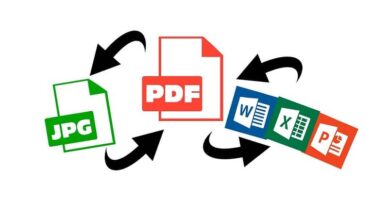Come fare brainstorming in Visio passo dopo passo
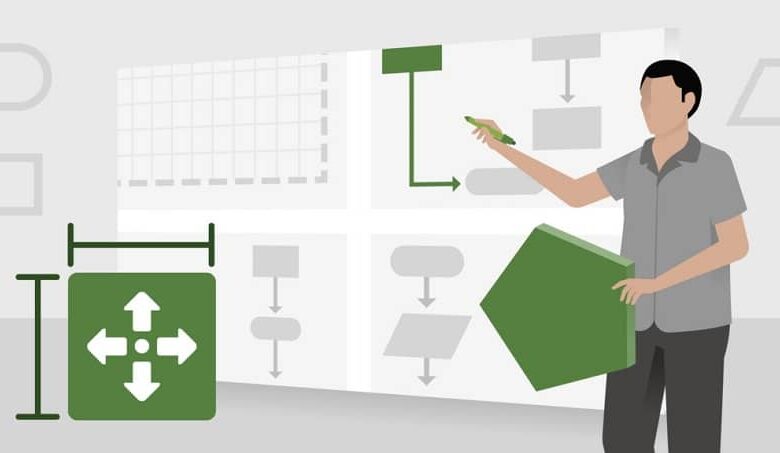
Un diagramma di brainstorming è un ottimo strumento per creare piani o trovare soluzioni ai problemi. Per questo, un gruppo di lavoro si riunisce per portare idee creative attorno a un tema comune. Ma dove disegnarlo? Oggi andiamo da te apprendre à faire del brainstorming in Visio passo dopo passo.
Microsoft Visio è un ottimo strumento per computer che semplifica la creazione e la progettazione di diagrammi e disegni vettoriali. È molto utile per creare mappe mentali e diagrammi in modo rapido e semplice. E per il brainstorming, questo è uno strumento molto efficace, in quanto consente di creare diagrammi di idee e organizzarle facilmente.
Voici come disegnare un diagramma di brainstorming in Visio passo dopo passo mentre i tuoi colleghi pensano. Anche se questa app non ti è utile, puoi anche provare a try creare un piano professionale in Word per organizzare gli approcci che ritieni pertinenti.
Crea un diagramma di brainstorming in Visio
Per iniziare, avvia Visio e, nella pagina delle categorie di modelli, fai clic su "Azienda" e quindi su "Diagramma Brainstorm". Infine, fai clic sul pulsante "Crea". Puoi anche iniziare andando alla scheda "File", seleziona "Nuovo" dal menu, quindi "Azienda" e fai doppio clic su "Diagramma Brainstorm".
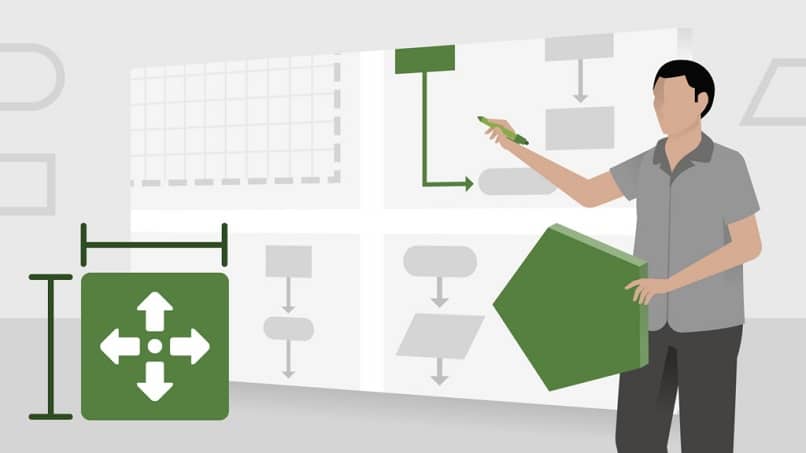
Si apre un file con una pagina vuota in cui è possibile iniziare a disegnare il diagramma. Sul lato sinistro avrai un pannello con tutti gli elementi necessari per strutturare il tuo brainstorming . Puoi trascinare ogni elemento corrispondente all'area di disegno e modificarlo come preferisci.
Un diagramma di brainstorming inizia con un argomento principale al centro della pagina. Nel pannello Forme di brainstorming, trascina la forma dell'argomento principale sulla pagina vuota. Con la forma selezionata, scrivi il testo che rappresenta l'idea principale.
Poi vengono i soggetti figli che saranno collegati al soggetto principale ma che sono ad esso subordinati, come ad esempio faresti per una mappa mentale in Word . Per aggiungere argomenti figlio, seleziona il modulo argomento padre e sotto il and Scheda "Brainstorming", nel gruppo "Aggiungi argomenti" , seleziona "Aggiungi un bambino".
Per aggiungere più materie figlie contemporaneamente, nella scheda "Brainstorming", selezionare l'opzione "Diverse materie figlie". Con questo, apparirà una finestra di dialogo dove puoi scrivere i nuovi argomenti, premendo il tasto INVIO tra ciascuno di essi. Infine, fai clic su "OK".
Aggiungi idee e organizzale tramite il brainstorming
Una volta che hai una panoramica di base con l'argomento principale e gli argomenti secondari più importanti, puoi iniziare a subordina le idee a diversi sottoargomenti . Ricorda che ogni idea può essere allo stesso livello di un argomento o può trovarsi in una gerarchia inferiore ad esso.
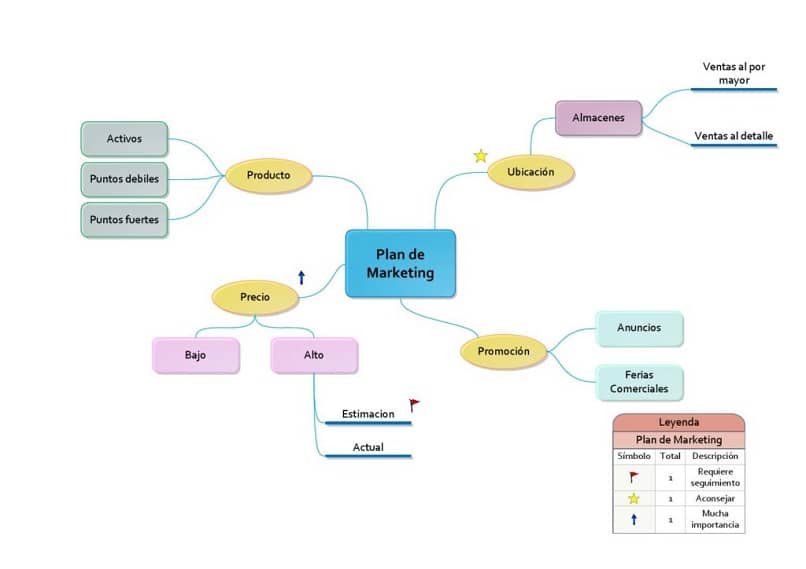
Per fare ciò, seleziona l'argomento a cui vuoi aggiungere idee subordinate. Quindi vai alla scheda "Brainstorming", nel gruppo "Aggiungi argomenti", fai clic su "vari argomenti secondari". Verranno creati diversi nuovi moduli in relazione all'argomento selezionato, in cui è possibile scrivere le idee in questione.
Quindi, man mano che emergono sempre più idee nel tuo gruppo di lavoro, puoi aggiungere diversi sotto-argomenti e organizzare correttamente in modo semplice . Ricorda, quando aggiungi una nuova idea, devi essere chiaro se è allo stesso livello o subordinato a un altro. Anche le idee gerarchiche sono importanti come te usa CmapTools per creare mappe concettuali o altri schemi di questo stile.
Per questo motivo, nella scheda "Brainstorming", sotto "Aggiungi argomenti", devi scegliere correttamente tra "elemento allo stesso livello" o "sottoargomento". Così sarai in grado di vedere la corretta gerarchia di idee.
Visio consente invece di modificare e configurare rapidamente diverse forme, temi e idee tramite il menu contestuale, che è possibile visualizzare premendo il pulsante destro e selezionando una forma. In questo menu puoi modificare il carattere, lo stile della forma e persino aggiungere altre idee.
Puoi anche aggiungere icone grafiche che puoi posizionare accanto a determinate idee per enfatizzarne l'importanza, l'urgenza o qualsiasi altro richiamo all'attenzione sull'argomento. Ci sono molte opzioni disponibili per personalizzare il tuo brainstorming in un modo unico e creativo.
Approfitta di tutti gli strumenti che Visio offerte per creare diagrammi di flusso , calendari, calendari, piani e molto altro. In questo modo, puoi facilitare il tuo lavoro di pianificazione aziendale, di gruppo o personale e renderlo di più dinamico e flessibile in pochi semplici passaggi .